Vue使用echarts的完整步骤及解决各种报错
前言:
Echarts,它是一个与框架无关的 JS 图表库,但是它基于Js,这样很多框架都能使用它,例如Vue,估计IONIC也能用,下次研究。
因为我的习惯,每次新尝试做一个功能的时候,总要新创建个小项目,做做Demo。
首先看自己电脑是否安装了Vue,打开终端命令:vue --version,我以前安装过Vue,但是不知道为何报错:
vue/cli Error: Cannot find module ‘@vue/cli-shared-utils‘
注意:如果是全局module出错,就全局更新,如果是项目中module出错,就删除(rimraf node_modules)重新安装 (npm i)
解决方法(更新或者重装):
npm update -g @vue/cli # 或者 yarn global upgrade --latest @vue/cli
在自己特定的项目文件夹下cmd打开终端
1.vue create echarts

2.默认习惯创建,选择package.json之后输入 n 或者 y ,过程简略。

cd echarts 到该文件夹下,npm run serve显示项目运行正常:
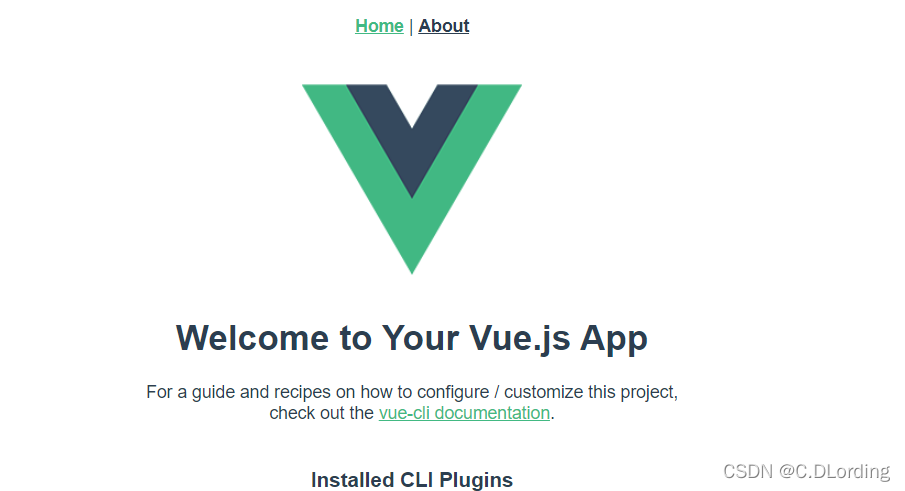
正式开始尝试Echarts
建议大家要学会看官网文档:https://echarts.apache.org/handbook/zh/get-started/
能学习到两点:
- 在绘图前我们需要为 ECharts 准备一个定义了高宽的 DOM 容器。
- 通过 echarts.init 方法初始化一个 echarts 实例并通过 setOption 方法生成一个简单的柱状图。
基于这两句话进行研究:我通常是在About中尝试进行写Demo。

Ctrl + C结束项目。
在项目终端安装echarts:npm install echarts --save
请注意,2022年后安装的echarts都是5.X版本,可以在package.json中看到,不知为何,这个和Vue项目不匹配,导致发生错误,知道原因的麻烦在下面留言。
全局引入:在 main.js 中全局引入 echarts
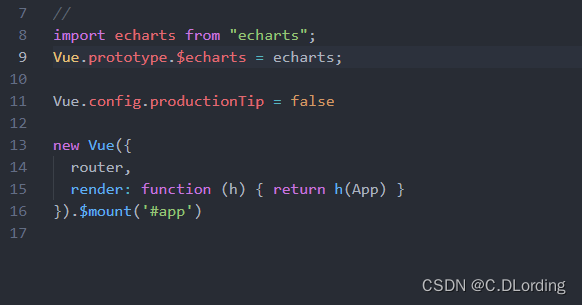
import echarts from "echarts"; Vue.prototype.$echarts = echarts;
在About.Vue中的<template> </template>写<div id="main" style="width: 600px; height: 400px"></div>,如上图,对应1. 在绘图前我们需要为 ECharts 准备一个定义了高宽的 DOM 容器。
<div id="main" style="width: 600px; height: 400px"></div>
对应 2.通过 echarts.init 方法初始化一个 echarts 实例并通过 setOption 方法生成一个简单的柱状图。这个需要在script中进行操作。
示例一:
drawChart() {
// 基于准备好的dom,初始化echarts实例 这个和上面的main对应
let myChart = this.$echarts.init(document.getElementById("main"));
// 指定图表的配置项和数据
let option = {
title: {
text: "ECharts 入门示例",
},
tooltip: {},
legend: {
data: ["销量"],
},
xAxis: {
data: ["衬衫", "羊毛衫", "雪纺衫", "裤子", "高跟鞋", "袜子"],
},
yAxis: {},
series: [
{
name: "销量",
type: "bar",
data: [5, 20, 36, 10, 10, 20],
},
],
};
// 使用刚指定的配置项和数据显示图表。
myChart.setOption(option);
},
然后新建monted(){},否则会出现init没有定义等等错误。
mounted() {
this.drawChart();
},
到这一步,其实示例一已经完成,但是我们运行发现图片无法显示,只有一处警告错误:"export ‘default’ (imported as ‘echarts’) was not found in ‘echarts’
起着怀疑的态度进行百度,https://blog.csdn.net/Aom_yt/article/details/110947734 ,给出的原因是“可能还不能支持最新版的echarts5.0” 这句话不一定对,麻烦知道原因的在下面进行评论。
解决方法:
- 卸载: npm uninstall echarts
- 重装echarts: npm install echarts@4.9.0
- 重新运行项目,发现成功了。

示例二:
我的需求和目标是将https://echarts.apache.org/examples/zh/editor.html?c=bar-race-country&version=5.2.1导入到我的Vue项目中,基于上面1和2原理,上代码:
<div id="main2" style="width: 1600px; height: 1400px"></div>
drawChart2() {
// 基于准备好的dom,初始化echarts实例 这个和上面的main2对应
let myChart = this.$echarts.init(document.getElementById("main2"));
// 指定图表的配置项和数据
var ROOT_PATH =
"https://cdn.jsdelivr.net/gh/apache/echarts-website@asf-site/examples";
// var chartDom = document.getElementById("main");
// var myChart = echarts.init(chartDom);
var option;
const updateFrequency = 2000;
const dimension = 0;
const countryColors = {
Australia: "#00008b",
Canada: "#f00",
China: "#ffde00",
Cuba: "#002a8f",
Finland: "#003580",
France: "#ed2939",
Germany: "#000",
Iceland: "#003897",
India: "#f93",
Japan: "#bc002d",
"North Korea": "#024fa2",
"South Korea": "#000",
"New Zealand": "#00247d",
Norway: "#ef2b2d",
Poland: "#dc143c",
Russia: "#d52b1e",
Turkey: "#e30a17",
"United Kingdom": "#00247d",
"United States": "#b22234",
};
$.when(
$.getJSON("https://cdn.jsdelivr.net/npm/emoji-flags@1.3.0/data.json"),
$.getJSON(ROOT_PATH + "/data/asset/data/life-expectancy-table.json")
).done(function (res0, res1) {
const flags = res0[0];
const data = res1[0];
const years = [];
for (let i = 0; i < data.length; ++i) {
if (years.length === 0 || years[years.length - 1] !== data[i][4]) {
years.push(data[i][4]);
}
}
function getFlag(countryName) {
if (!countryName) {
return "";
}
return (
flags.find(function (item) {
return item.name === countryName;
}) || {}
).emoji;
}
let startIndex = 10;
let startYear = years[startIndex];
option = {
grid: {
top: 10,
bottom: 30,
left: 150,
right: 80,
},
xAxis: {
max: "dataMax",
axisLabel: {
formatter: function (n) {
return Math.round(n) + "";
},
},
},
dataset: {
source: data.slice(1).filter(function (d) {
return d[4] === startYear;
}),
},
yAxis: {
type: "category",
inverse: true,
max: 10,
axisLabel: {
show: true,
fontSize: 14,
formatter: function (value) {
return value + "{flag|" + getFlag(value) + "}";
},
rich: {
flag: {
fontSize: 25,
padding: 5,
},
},
},
animationDuration: 300,
animationDurationUpdate: 300,
},
series: [
{
realtimeSort: true,
seriesLayoutBy: "column",
type: "bar",
itemStyle: {
color: function (param) {
return countryColors[param.value[3]] || "#5470c6";
},
},
encode: {
x: dimension,
y: 3,
},
label: {
show: true,
precision: 1,
position: "right",
valueAnimation: true,
fontFamily: "monospace",
},
},
],
// Disable init animation.
animationDuration: 0,
animationDurationUpdate: updateFrequency,
animationEasing: "linear",
animationEasingUpdate: "linear",
graphic: {
elements: [
{
type: "text",
right: 160,
bottom: 60,
style: {
text: startYear,
font: "bolder 80px monospace",
fill: "rgba(100, 100, 100, 0.25)",
},
z: 100,
},
],
},
};
// console.log(option);
myChart.setOption(option);
for (let i = startIndex; i < years.length - 1; ++i) {
(function (i) {
setTimeout(function () {
updateYear(years[i + 1]);
}, (i - startIndex) * updateFrequency);
})(i);
}
function updateYear(year) {
let source = data.slice(1).filter(function (d) {
return d[4] === year;
});
option.series[0].data = source;
option.graphic.elements[0].style.text = year;
myChart.setOption(option);
}
});
// 使用刚指定的配置项和数据显示图表。
myChart.setOption(option);
},
mounted() {
this.drawChart2();
},
不一一解释了,只要你弄懂了示例一,这个也能运行出来,同时也能举一反三。

其他:
在学习Echarts时候,发现这个用途很广,很多的人都在使用,也延伸出来了很多包,比如
封装的D3,简化了代码。https://github.com/Finedl/Vue-echart-D3
示例:



HighCharts,在相比echarts有更多的风格等等,如何使用请参考:https://www.highcharts.com/blog/download/

总结
到此这篇关于Vue使用echarts的文章就介绍到这了,更多相关Vue使用echarts内容请搜索我们以前的文章或继续浏览下面的相关文章希望大家以后多多支持我们!

